Не печатает brother
Если у вас есть проблема с мультифункциональным устройством от bother, то в первую очередь необходимо определить причину, после чего просто устранить неполадку. Большинство неполадок можно исправить на самостоятельно на дому, при этом экономя время и денежные средства. Услуги сервисных центров обходятся достаточно дорого и многим они могут быть попросту не по карману.
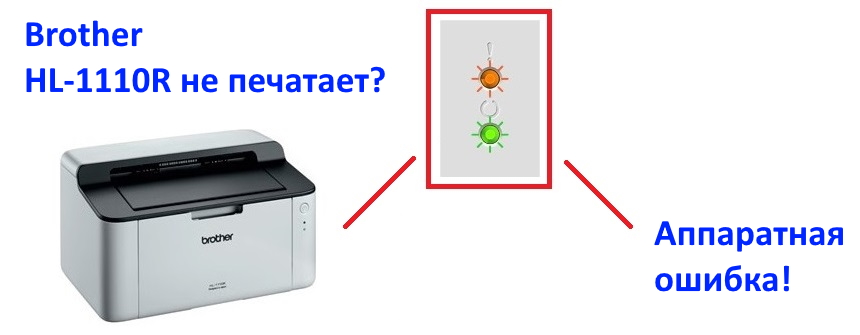 Не печатает brother
Не печатает brother
Тонер. Нередко, когда не печатает brother, он выдает ошибку «Обновите тонер». Неопытных пользователей данная проблема пугает, и они обращаются на помощь к мастеру. Такая проблема возникает при перезаправке картриджа. Но исправить такую ошибку можно своими силами, следуя следующей инструкции.
- Извлеките картридж, а также всю бумагу из устройства.
- Достаньте тонер, который находится внутри вашего устройства. Чтобы это сделать имеется специальный рычаг синего цвета.
- Корпус от тонера вставьте в МФУ, после чего слева вы увидите клавишу, которая производит обнуление.
- Нажимаете на нее, при этом накройте оборудование крышкой.
- Не отпуская кнопку, дождитесь пока механизм принтера начнет крутиться. После этого отпустите кнопку на несколько секунд, после чего вновь нажмите на нее. Держите ее пока механизм не перестанет крутиться.
- Далее вам предстоит вернуть все комплектующие на свои места, и ошибка пропадет. Если она осталась, то попробуйте пройтись по данной инструкции еще раз, скорее всего вы допустили ошибку при обнулении счетчика. Другие способы обнулить принтер Brother (в том числе для Вашей модели).
Инструкция как перезагрузить принтер
Иногда требуется не банально перезагрузить принтер, что обычно не вызывает затруднений даже у малоопытных пользователей, а необходимо перезагрузить счётчик или обнулить его. Такая необходимость возникает после заправки печатающего картриджа.
Проблема заключается в том, что ни лазерные, ни струйные устройства печати не обладают встроенными аппаратными возможностями для ведения учёта количества оставшегося красителя. Для ведения такого учёта применяются программные методики. Вся информация сохраняется на чипе картриджа. И после того как он будет заправлен, эту информацию необходимо стереть. Другими слова перезагрузить или обнулить.
Когда совершается процесс обнуления, то информация удаляется не на самом аппарате, на чипе картриджа. У многих заправочных наборов в комплект поставки входит специальная микроплата, которой следует заменить старую.
У струйных цветных принтеров таких микросхем, обычно несколько штук, по числу используемых картриджей. И на каждом эту микросхему необходимо заменить. В противном случае нормальное использование заправленных картриджей будет просто невозможно, так как принтер будет продолжать думать, что чернила закончились.
С лазерными устройствами всё немного проще.
Обратитесь в сервис
Оба светодиодных индикатора ОШИБКА
и ГОТОВО
одновременно и равномерно мигают.
Значение:
Возникла ошибка, которую пользователь не может устранить
.
Что делать, если на принтере Brother HL-1110R HL-1112R HL-1200R HL-1210WR HL-1212WR замигали обе лампочки, и он не печатает?
Для начала, выключите принтер на пару минут, а затем снова включите и попробуйте распечатать документ.
Если процедура выключить/включить принтер не помогла, две лампочки одновременно равномерно мигают, моргают оба индикатора,
принтер не печатает, для перехода в сервисный режим индикации кода ошибки нажмите кнопку ВКЛ
.
При переходе в режим индикации кодов ошибок оба огонька гаснут, затем оранжевый огонёк (красная лампочка) с восклицательным знаком ОШИБКА
загорается и продолжает гореть,
в то время как зелёный огонёк ГОТОВО
мигает количество раз, соответствующее коду ошибки. Затем обе лампочки
кратковременно гаснут, и всё повторяется заново.
Возможные значения сервисных кодов ошибок
принтеров Brother HL-1110R HL-1112R HL-1200R HL-1210WR HL-1212WR описаны ниже.
- !
ОШИБКА
загорается. - O
ГОТОВО
мигает 1 раз.
Значение:
Ошибка пересечения нуля Zero cross signal error
.
Cигнал пересечения нуля используется для снижения электрических помех при включении/выключении нагревательного элемента
блока термозакрепления. Коммутация печки происходит в момент, когда синусоида переменного напряжения питающей сети 220В пересекает ноль.
Как обнулить принтер через меню
Обычно МФУ от компании Brother оснащены экраном, который показывает ошибки и помогает выполнять базовые действия по обслуживанию и управлению устройством. Так, через меню дисплея доступна и операция сброса, как чипа на картридже, так и барабана.
Сначала покажем процедуру программного (системного) сброса с помощью кнопок на панели управления для популярной модели Brother DCP-7057R. Эта же инструкция поможет убрать ошибку с экрана на устройствах, которые работают с картриджами TN-2235, TN-2275, TN-2290, TN-2090, TN-2080.
- Включите аппарат кнопкой на корпусе. Дождитесь окончания подготовки устройства к печати, механизм должны прекратить шуметь.
- Откройте крышку спереди, на экране должно появиться соответствующее предупреждение.
- Нажмите на кнопку с обозначением стрелки назад и названием «Очистить».
- Сразу нажмите кнопку «Старт».
- По очереди нажмите кнопки, сначала «Вверх» (+), а потом «Вниз» (-). На дисплее в итоге отобразятся два нуля «00». Подтвердите сброс нажатием на центральную кнопку «OK».
- Можете закрыть крышку и проверить результат работы. На экране через небольшое время покажет ресурс картриджа – 100%.
Также можно убедиться в успешном обнулении фотобарабана. Для этого перейдите в меню, далее зайдите в раздел «Информация об устройстве» и пролистайте до пункта «Состояние барабана», кликните «OK». Удовлетворительным считается, если напишет «Осталось: 100%».
Как вручную сбить счетчик
Если воспользоваться встроенным меню в данном случае не представляется возможным, или предыдущий способ не сработал, то существует еще один универсальный выход из этой неприятной ситуации – ручная перезагрузка принтера Brother.
Нам нужно активировать специальный датчик сброса, расположенный на картридже.
Отключите принтер от компьютера или ноутбука, в зависимости от типа используемого компьютера.
Подключите источник питания к устройству.
Переместите всю бумагу из лотка в сторону.
Теперь необходимо добраться до самого картриджа.
Снимите крышку, за которой находится устройство. Это может быть верхняя или передняя боковая створка.
Держателем будет тот, кто находится ближе всего к вам. Возьмите расходный материал за него и потяните изнутри.
Теперь разделите картридж на две части: картридж с тонером и фотоэлемент с ручкой.
Вставьте барабан с изображением обратно в аппарат.
Теперь перейдем к основному вопросу
Обратите внимание на левую нижнюю часть открытого принтера. Здесь находится наш датчик.
Просуньте левую руку в лоток, где находилась бумага, и нажмите на датчик.
Закройте крышку принтера правой рукой
Как только он начнет работать, отпустите датчик на несколько секунд и нажмите его снова.
Теперь удерживайте ее нажатой, пока машина не завершит процесс допечатной подготовки и не перестанет издавать звуки.
Последний шаг – соединить тонер с фотобарабаном и вставить весь картридж в принтер.
Способы сброса
Прежде всего необходимо отметить, что многие представители модельного ряда именитого бренда, представляющего на мировом рынке оргтехники Страну восходящего солнца, имеют схожую конструкцию. При этом многие из них комплектуются картриджами серии TN-1075.
Речь в данном случае идет о том, что в подавляющем большинстве вариантов алгоритм действий при обнулении счетчиков будет одинаковым.
Первый вариант ориентирован на многофункциональники и принтеры, оснащенные собственными дисплеями. Во втором случае речь идет об универсальном способе расчиповки, позволяющем скинуть счетчик на ноль и перезапустить офисное оборудование для дальнейшей полноценной эксплуатации.
Программный
Создатели современного печатного оборудования постоянно расширяют перечень дополнительных функций своих устройств. Он включает в том числе и опцию, позволяющую сбросить счетчик на принтере и МФУ Brother.
Важно учитывать, что речь идет о моделях, имеющих интегрированный дисплей. Владельцам подобных моделей для обнуления счетчика страниц и краски необходимо сделать следующее. Подключить к сети и запустить периферийное устройство
Подключить к сети и запустить периферийное устройство
Важно помнить, что пока отображается на экране сообщение «Подождите», никакие действия не предпринимаются
Открыть (снять) боковую крышку, после чего воспользоваться кнопкой «Очистить».
Нажав «Старт», запустить соответствующий процесс после появления запроса, связанного с заменой картриджа. Дождаться, пока на дисплее перестанет отображаться надпись «Подождите» и несколько раз нажать на стрелки «Вверх» и «Вниз». После того как на экране появится «00», потребуется подтвердить свои действия при помощи кнопки «Ok».
После появления соответствующей надписи следует установить на место боковую панель. Перезагрузить печатное устройство. После того как будет произведена перезагрузка, перейти в меню устройства, по пунктам которого можно перемещаться с помощью упомянутых выше стрелок. На данном этапе требуется проверить состояние счетчика. Если все перечисленные манипуляции завершились успешно, то этот показатель будет равен 100%.
На практике программный способ обнуления счетчика и сброса настроек является максимально простым и не требующим существенных временных затрат.
Альтернативой будет универсальный алгоритм действий, актуальный для всех периферийных устройств, включая те, у которых отсутствует дисплей.
Ручной
Активация картриджа и сброс датчика, отвечающего за подсчет страниц и блокировку устройства, в ручном режиме подходит для всех моделей Brother.
Этот достаточно простой алгоритм предусматривает следующие шаги.
Подключить оборудование к электросети
Важно при этом не подключать принтер или МФУ к ПК или ноутбуку. Также требуется извлечь всю бумагу
Открыть верхнюю крышку и боковую панель. Вытащить барабан из корпуса. Достать его можно, аккуратно потянув на себя. Разделить картридж и барабан, сняв застежки.
Поместить барабанную часть обратно на ее место. Нажать на датчик, который располагается с левой стороны. Доступ к устройству можно получить, просунув руку через лоток для подачи бумаги.
Удерживая в зажатом положении датчик, закрыть крышку принтера (МФУ), дождаться запуска механизмов. На несколько секунд отпустить датчик и снова зажать до того момента, пока печатное устройство не перестанет работать, то есть до момента полной остановки двигателя. Вставить извлеченный ранее картридж в барабанную часть.
Иногда после всех описанных манипуляций техника все равно не обнаруживает расходник или же считает его пустым. В таких ситуациях рекомендуется повторно вынуть картридж и проверить его. После этого его придется заправить или же поменять на рабочий в случае выхода из строя. Все необходимые действия, как правило, можно выполнить самостоятельно.
Необходимо, чтобы все операции были произведены правильно. При наличии малейших сомнений относительно собственных сил и знаний настоятельно рекомендуется обратиться за помощью к специалистам сервисного центра.
Как включить принтер со статусом «отключен (Offline)»
Алгоритм диагностики сводится вот к таким пунктам:
Для того, чтобы проверить является ли это причиной неисправности, вам нужно выполнить вот такие шаги. Откройте оснастку управление печатью и перейдите в свойства нужного принтера.
Далее выберите нужный порт и нажмите кнопку «Настроить порт». В открывшемся окне «Настройка стандартного монитора порта TCP/IP» снимите галку «Состояние SNMP разрешено» и сохраните настройки.
В англоязычной версии, выберите «Confirure Port — SNMP Status Enabled»
После всех этих действий ваш статус принтера отключен, сменится на «Готов или Ready»
Обратите внимание, что до настроек у меня было 40 заданий в очереди печати
Как видите статус стал «Готов».
Через пол минуты, задания стали отправляться на печать, как видно их уже 37. Поздравляю мы вывели наш принтер из режима Offline.
И создайте тут новый ключ DWORD и именем SNMPLegacy и значением 1.
Сброс счетчика тонера в принтере Brother
Любой картридж обладает своим ресурсом. Даже после заправки нового тонера чип может считать, что картридж остался пустым. Это будет мешать полноценному функционированию устройства. В такой ситуации требуется сбросить счетчик. Это удастся сделать программным способом или вручную.
Метод 1: программный сброс счетчика тонера
Производители техники предлагают для своих устройств дополнительные функции, которые помогают улучшить ее обслуживание. Одним из них считается инструмент для сброса краски. Его можно запустить только через встроенный экран. Потому данный вариант подойдет не всем пользователям. Если принтер имеет дисплей, рекомендуется совершить такие действия:
Запустить девайс и дождаться, когда он будет готов к работе. При отображении слова «Подождите» нажимать что-либо нельзя.
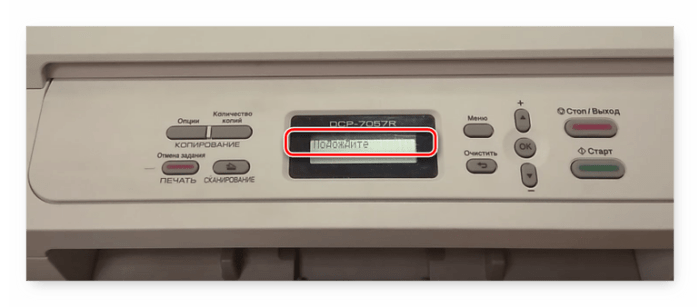
Открыть боковую крышку и выбрать кнопку «Очистить».
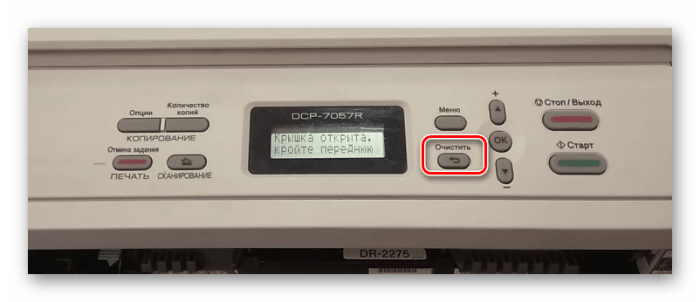
На мониторе высветится вопрос относительно замены барабана. Для начала процесса требуется нажать на «Старт».

Когда с дисплея пропадет надпись «Подождите», нажать на стрелочки вверх и вниз. Это рекомендуется сделать несколько раз. В результате должно появиться «00». Выполненные действия требуется подтвердить. Для этого рекомендуется нажать «Ок».

- Закрыть боковую крышку при появлении на экране соответствующей надписи.
- Перейти в меню и передвигаться по нему, используя стрелки. Это даст возможность понять состояние счетчика в определенный момент. При успешном проведении операции значение будет составлять 100 %.
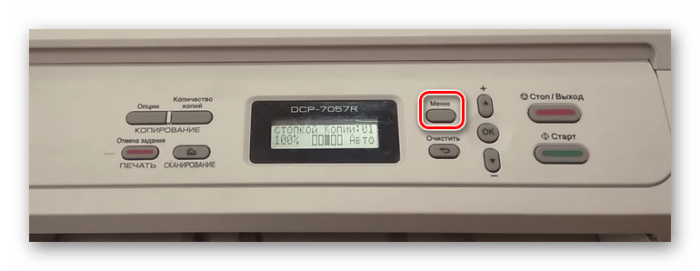
Обнулить счетчик при помощи программного компонента довольно легко.
Однако не все девайсы оснащены встроенным экраном. К тому же этот вариант не всегда дает результаты.
Метод 2: ручной сброс счетчика тонера
Устройства Brother оснащены картриджами с датчиком сброса. Данную опцию требуется активировать ручным способом. В этом случае удастся добиться успешного обновления. При этом нужно вручную доставать комплектующие и совершать другие действия. Для проведения процедуры стоит сделать следующее:
Запустить принтер, не подключая его к ПК. Если внутри есть бумага, ее непременно нужно извлечь. Открыть боковую или верхнюю крышку, чтобы добраться до картриджа
На этом этапе рекомендуется принимать во внимание конструктивные особенности своего устройства
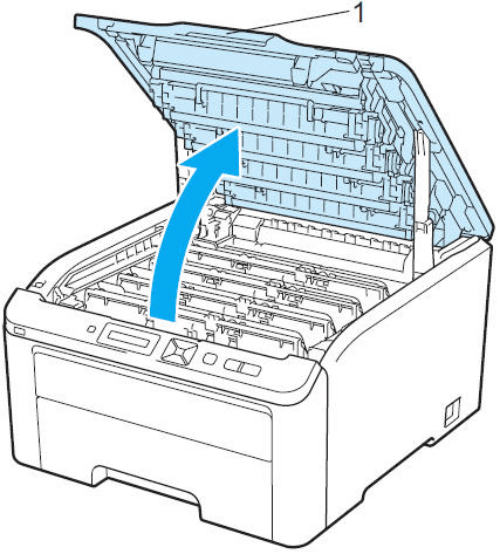
Достать картридж из устройства. Для этого его нужно потянуть на себя.

- Открепить картридж от барабана. Эта манипуляция считается интуитивно понятной. При этом требуется снять защелки.
- Поместить барабанную часть обратно в устройство. Ее нужно установить так же, как до этого.
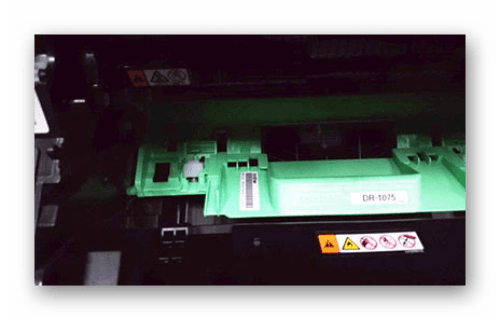
Датчик обнуления располагается внутри принтера. Его можно найти слева. Пользователю нужно просунуть руку через лоток, который используется для подачи бумаги, и нажать на датчик пальцем.

Удерживая его, закрыть крышку. После этого требуется дождаться, когда механизмы устройства заработают. На следующем этапе нужно отпустить датчик на секунду и опять нажать. Его следует держать до полной остановки двигателя.

- Нажать на закрытой крышке девайса кнопку сброса.
- Поставить картридж обратно в барабан. После этого можно переходить к печати.

Если перечисленные способы не дали результатов, стоит проверить картридж. При необходимости его следует заправить. Сделать это можно и самостоятельно. Для этого стоит изучить инструкцию, которая прилагается к девайсу. Если необходимые навыки отсутствуют, рекомендуется обратиться в сервисный центр.
Обнулить счетчик на принтерах Brother несложно. Эту процедуру можно провести программным способом или вручную
При этом важно учитывать, что отдельные модели отличаются нестандартной конструкцией и применяют картриджи другого формата. В такой ситуации рекомендуется обратиться в сервисный центр, так как физическое воздействие на комплектующие может привести к неполадкам в работе аппарата
Сбрасываем счетчик тонера принтера Brother
Так как картриджей Brother несколько видов, как и самих аппаратов, механизм отличается. Приведенные ниже инструкции помогут найти конкретный вариант. Мы рассмотрим два способа. Первый подойдет пользователям МФУ и принтеров со встроенным экраном, а второй же является универсальным.
Разработчики создают для своего оборудования дополнительные функции по обслуживанию. Среди них находится инструмент по сбросу краски. Запускается он только через встроенный дисплей, поэтому и подойдет не всем юзерам. Если же вы тот счастливый обладатель устройства с экраном, выполните следующие действия:
Сообщение, что надо заменить тонер может выглядеть как: Замените тонер картридж. Замените тонер. Заканчивается тонер. Replace toner cartridge .

Как сбросить сообщение о замене тонер картриджа TN-2085
- Для начала включите принтер, после чего аккуратно откройте его переднюю крышку.
- Выключите принтер с открытой крышкой.
- Теперь нажмите на кнопку «GO» и удерживайте ее во время включения устройства.
- Дождитесь, пока все 3 индикатора загорятся – помимо «READY».
- Если вы все верно выполнили, то можете отпустить кнопку «GO».
- Нажмите на «GO» и отпустите ее – повторите так два раза.
- Выждите небольшую паузу, продолжительностью примерно 1,5–2 секунды, после чего 5–6 раз нажмите и отпустите ту же самую кнопку.
- Если индикатор «Toner» перестанет гореть, то поздравляем – счетчик тонера обнулился, и вы можете спокойно печать.
- В конце остается лишь закрыть переднюю крышку принтера, выключить и включить его. Обязательно распечатайте несколько пробных страниц.
При возникновении ошибки у принтера Brother 9020 приоткрываем верхнюю крышку, нажимаем * и удерживаем порядка 2-3 секунд. В открывшемся списке производим выбор картриджа или фотобарабана нужного Вам цвета.
Для принтера Brother 3140 для устранения данных ошибок правильным будет, приоткрытие верхней крышки включенного принтера и единовременным нажатием клавиш «Secure» и «Сancel». Выбрав необходимый для сброса цветной картридж или фотобарабан производим нажатие «ОК» и «Вверх».
Правильными действиями для устранения ошибок тонера и фотобарабана для цветного принтера Brother 3170 будет приоткрывание верхней крышки и одновременное нажатие клавиш принтера «Secure» и «Сancel». В появившемся меню сброса на дисплее печатающего устройства производим выбор картриджа необходимого Вам цвета или же фотобарабана. Далее нажимаем кнопки «ОК» и «Вверх».
Для устранения возникших ошибок, связанных с заменой тонера или фотобарабана у многофункционального печатающего в цвете устройства Brother 9330. Необходимо сделать следующее: Приоткрывается верхняя крышка, нажимается * и удерживается порядка 2-3 секунд. В списке меню выбирается фотобарабан или картридж нужного Вам цвета.
Способ 1:
Самый простой и наиболее грамотный вариант: обратитесь в нашу мастерскую и мы решим вашу проблему недорого и без нервотрепки .
Способ 2:
- Удерживая клавишу питания, выключаем принтер.
- С помощью клавиши «Меню», включаем аппарат. Дождитесь записи «MAINTENANCE» на мониторе. Вам доступно сервисное меню.
- Выбираем пункт 84, нажимаем клавишу «ОК»
- На экране должна появиться надпись «PROCESS CHECK» — нажимаем «ОК»
- Далее появится надпись«PLZ POWER OFF/ON», выключаем аппарат.
- Включите принтер, должна появиться надпись «PROCESS CHECK» на экране. Используя клавиши стрелок, находим «RESET TONER COUNT» и «RESET DRUM COUNT» — на каждом из них жмем «ОК».
- Повторите действия пунктов 1, 2 и 3 .
- Откройте в меню «PROCESS CHECK», найдите пункт «CHECKER MODE OFF» , нажмите «ОК».
- После того, как появится надпись «PLZ POWER OFF/ON», перезагружаем устройство.
Способ 3:
1. Извлеките картридж.
2. Разделите картридж на 2 части: Drum (часть с фотобарабаном) и тонер-картридж (Toner).
3. Вставьте в устройство ДРАМ картридж.
4. Зажмите наполовину рычаг “2”, чтобы аппарат обнаружил тонер-картридж, который на самом деле отсутствует.
5. Зажмите датчик открытия / закрытия крышки (рычаг “3”). Принтер начнет работать, вы услышите характерный звук. Звучание будет усиливаться.
6. Самый важный пункт. Имитируйте нажатие нажатие кулачков тонер-картриджа на рычаг “2”, как если бы белый барабан крутился против часовой стрелки. Интервал между этими нажатиями примерно 1 сек.
Белый барабан должен крутиться против часовой стрелки
7. Принтер запустил тест механики, что нужно делать вам:
- 1-я секунда – жмем рычаг “2” до конца
- 2-я секунда – отпускаем
- 3-я секунда – нажимаем
- 4-я секунда – отпускаем
- 5-я секунда – нажимаем и держим, пока принтер не придет в готовность.
8. Если принтер все еще пишет “Нет тонера. Замените картридж”, вернитесь к пункту 4 и проделайте этапы запуска заново.
Указанные выше методы можно применять почти во всех принтерах Brother с картриджами TN-2275 и подобными, с круглым 3-х или 2-х кулачковым барабанчиком.
Алгоритм обнуления для моделей лазерников HL-2130R, HL-2132R, DCP 7055r и DCP 7057r
Для обнуления счетчика страниц в моделях лазерников HL-2130R (hl 2132R) и DCP 7055r (7057r) также существует 2 способа: программный и аппаратный.
Программный способ обнуления принтера HL-2130R (2132R)
Чтобы сделать программный сброс счетчика в принтере brother, сделайте следующие:
- включите устройство (после включения вы услышите шум привода);
- после исчезновения шума следует открыть крышку, расположенную спереди агрегата;
- отключите аппарат;
- нажмите клавишу“Go” и не отпускайте ее, пока агрегат снова не включится (при этом индикатор “ready” светиться не должен);
- опустите клавишу “Go”;
- снова дважды нажмите клавишу “Go”;
- нажмите на “Go” 5 раз подряд;
- закройте крышку (переднюю).
Теперь индикатор “ready” горит ровным светом. После этих манипуляций и перезагрузки аппарата, лазерник Brother hl 2130r (2132) можно считать обнуленным и готовым к работе.
Программный способ обнуления МФУ DCP 7055r
Чтобы сбросить счетчик программным способом в МФУ dcp 7055r, пройдите по следующим пунктам:
- нажмите на клавишу “Меню”;
- далее следует выбрать “Общие настройки”, после чего нажать на “Ок”;
- на следующем шаге выбираем “Заменить тонер” и снова “Ок”;
- с помощью стрелок на панели управления нужно выбрать “Продолжить” и нажать “Ок”;
- чтобы выйти из этого меню, нажмите “Очистить”;
- обнуление счетчика произошло.
Программный способ обнуления DCP 7057r
Обнуление МФЦ DCP 7057r немного отличается от DCP 7055r:
- включите МФУ и дождитесь, пока механика затихнет;
- после этого следует открыть крышку, расположенную спереди аппарата;
- нажмите на кнопку “Отмена” (“Назад” или “Стоп”);
- нажмите на клавишу “Старт”;
- нажмите кнопку со стрелкой вверх, после чего несколько раз на клавишу со стрелкой вниз, пока вы не увидите на дисплее 2 нуля (00);
- нажмите “Ок”, и переднюю крышку можно закрывать.
В случае, когда эти 2 способа не помогли, то произвести сброс можно через системное меню МФУ.
- Сначала проверьте, чтобы ваше МФУ было выключено.
- Нажмите и удерживайте клавишу “Меню”.
- Включите аппарат, удерживая клавишу.
- После того, как вы увидите мигнувшую надпись на экране аппарата, отпустите клавишу “Меню”.
- Подождите некоторое время, пока на экранчике высветится слово “MAINTENANCE”.
- С помощью клавиш со стрелками нужно найти пункт 81, после чего подтвердить выбор нажатием на “Ок”.
- На экране высветится надпись “RESET DRUM COUNT”. После нажатия на кнопку “Старт”, сообщение поменяется на “RESET LIFE COUNT”. Снова жмем “Старт”.
- С помощью клавиш со стрелками требуется выбрать уже пункт 96 и подтвердить клавишей “Ок”.
- Произведите перезагрузку агрегата. Для этого потребуется его выключить и выключить снова. На этом обнуление счетчика закончено.
Аппаратный способ обнуления
Обнулить МФУ можно и аппаратно. Для этого нужно поступить следующим образом.
- После того, как на дисплее МФУ появилась надпись “Замените тонер”, вытащите картридж из устройства.
- На стартовом картридже вы увидите черную заглушку с небольшим упором, который необходимо срезать с помощью ножа.
- На следующем этапе необходимо снять пружину с флажка.
- Пружину выбрасывать не стоит. Вы ее установите, если захотите поменять стартовый картридж на покупной.
- Далее, вставьте картридж в аппарат, отцепите рычажок и спрячьте его (утопите) в корпусе МФУ.
- С помощью спички или отвертки требуется нажать на датчик, расположенный справа, который отвечает за закрытую крышку.
- Когда вы услышите работу механики, нажмите 2 раза на флажок с помощью отвертки. Необходимо нажимать так, чтобы у вас получилось сделать 2 нажатия в течение 4-х секунд. В случае неудачи попытку можно повторить.
- После того, как счетчик будет удачно сброшен, вы увидите надпись на экране (см. фото ниже).
- Теперь нужно распечатать пробную страницу, содержащую информацию о состоянии тонера и фотобарабана. Чтобы сделать это, нажмите на клавишу “Меню”, выберите “Информация об устройстве” и “Установки пользователя”. Подтвердите свой выбор, нажав на клавишу “Старт”.
- Если вы все сделали правильно, произойдет распечатка тестовой страницы.
На этом этапе МФУ можно считать полностью готовым к работе.
Способы решения проблемы
Дома, в интернет-кафе или в офисе крупной компании может возникнуть такая проблема: принтер Самсунг не печатает и горит красным лампочка. В таком случае необходимо изучить инструкцию к прибору, внимательно осмотреть провода для подключения к электросети. Затем открыть крышку, вынуть и осмотреть картридж, лоток для бумаги. Если причина не в них, то следует копнуть глубже – в электронной системе принтера.
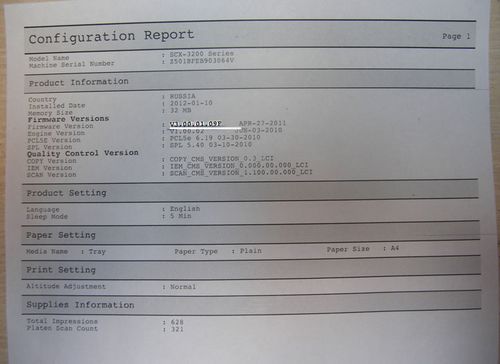
Если причина загорания красного индикатора заключается в необходимости обнулить счетчики, то нужно поступить таким образом:
- Подключить прибор к сети электропитания.
- Максимально быстро нажать последовательно несколько кнопок: «+», «+», «стоп», «-», «-», «стоп», «стоп».
- После этого на табло прибора появится надпись FC.
- Нажать кнопку «старт», после чего появиться две цифры – 07.
- Далее еще раз нажать «старт», подождать несколько минут и система обнулиться.
Если картридж принтера находился в ремонте (совершалась прошивка), то причина может быть в недоработках мастера. Несмотря на словесную сложность, устранить проблему можно самостоятельно. Для этого нужно вставить картридж в прибор, включить прибор. После этого он должен инициализироваться. После инициализации нужно вынуть деталь, заклеить чип (его должен предоставить мастер), и приступить к работе.
Часто после прошивки владелец принтера обнаруживает неприятность – прибор не хочет работать, блокируется. В таком случает «спасительной» станет такая комбинация клавиш, которая сменит регион: Up(+) Up(+) Stop Down(-) Down(-) Stop Stop. После нажатия этих кнопок на табло появится буквенная комбинация «UC». Как только станут видны эти буквы, нужно нажимать кнопку «Up(+)» до появления комбинации «FC». Затем нужно нажать кнопку «старт» и выбрать регион, обозначаемый цифрами «01» или «07». После таких манипуляций принтер самостоятельно перезагрузится и станет пригодным к печати.
Обнуление устройства HL-2130R (2132R) программным способом
Как сделать сброс счетчика аппарата HL-2130R или HL-2132R при помощи программного метода? Предусматривается выполнение простых действий:
- В первую очередь принтер Brother HL-2132R необходимо включить и подождать, пока он утихнет после предварительной подготовки к работе.
- Открыть переднюю крышку, после чего аппарат выключить.
- Следует нажать кнопку «Go» и удерживать до включения устройства Brother HL-2132R (HL-2130R).
- Отпустив клавишу, следует дождаться, когда погаснут индикаторы, а потом снова нажать ее 2 раза.
- Спустя 4-5 секунд необходимо нажать «Go» 5 раз подряд. В результате должен засветиться индикатор «Error».
- Заключительный этап – закрытие крышки Brother HL-2132R.

Принтеры Brother HL 2130R
Если сделать все грамотно, произойдет сброс принтера Brother HL-2132R, то есть счетчик тонера будет обнулен.
Печать страницы параметров принтера
Распечатку страницы параметров (она же страница состояний, страница настроек, демо-лист, тестовая страница)
принтера Brother удобно использовать как пробный тестовый или
демонстрационный лист (demo page) для проверки качества печати без подключения к компьютеру.
Для распечатки параметров достаточно подключения принтера к сети питания 220 вольт.
Подключение принтера к компьютеру или локальной сети не требуется.
Как распечатать тестовую страницу настроек
принтеров Brother HL-1110R HL-1112R HL-1200R HL-1210WR HL-1212WR:
Убедитесь, что принтер подключен к электрической сети и верхняя крышка закрыта.
Включите принтер и подождите, пока он не перейдет в режим готовности.
Нажмите кнопку ВКЛ
ТРИ РАЗА.
Принтер распечатает страницу установки текущих параметров, сколько страниц было напечатано,
оставшийся ресурс тонер-картриджа TN-1075 и драм-картриджа DR-1075.
Вы сможете посмотреть количество отпечатанных листов.
Как перезагрузить принтер
Так уж случилось, что современный компьютер сложно представить без такого устройства, как принтер. И действительно, какой смысл накапливать на компьютере документы, статьи, фотографи — если отсутствует банальная возможность представить их в виде копии на твёрдом носителе.
Именно такую возможность предоставляет печатающее устройство. Однако, зачастую случается такое, что он начинает жить собственной жизнью и периодически отказывается работать. Как бы мы ни старались что-то распечатать, а результат нулевой. В таком случае нужно попробовать перезагрузить устройство.
Для того чтобы перезагрузить любое устройство достаточно всего одного нажатия кнопки. Для этого нужно открыть утилиту, которая отвечает за работу и в меню «ФАЙЛ» найти пункт «Перезапустить». После этого достаточно подтвердить намерение своего выбора, и дождаться завершения операции. Итогом операции должно стать обнуление всех настроек до заводских. Если что-то в настройках пользователем было совершенно некорректно, то эта операция исправит всё.
Как сбросить барабан картриджа
Фотовал имеет свой отдельный ресурс, а потому его сбросить также нужно при достижении критического показателя счетчика. Как правило, это может потребоваться раньше чем для тонера. Такая процедура еще проще и выполняется через меню Brother DCP 1512r.
Инструкция для Brother HL 1110r
Необходимость в перезагрузке может наступить из-за разных причин. Это и отказ печати, загрузка на печать после замятия бумаги и её удаления. Необходимость перезагрузки устройства после заправки картриджа. Подобные причины можно перечислять практически до бесконечности.
В самом элементарном случае, достаточно нажать на кнопку устройства и оно перезапустится, но иногда это не получается сделать и устройство продолжает отказываться работать как нужно. А иначе говоря вовсе не работает.
Если уж случилось такое, что принтер отказался печатать, то прежде всего обратите внимание на следующие моменты:
Если всё, что перечислено в полном порядке, очень может быть, что аппарат отказался работать, так как в его очереди на печать скопилось большое количество документов. Это довольно частый случай и он всегда приводит к отказу печати.
Причина, которая к этому приводит досконально неизвестна, но решается всё очень просто. Требуется просто очистить очередь печати.
Для этого нужно перейти в «панель управления», там найти «Принтеры», отыскать установленное устройство и в нём зайти в «Просмотр очереди печати». Там Вы увидите кучу всякого хлама — именно он и является причиной отказа.
Дальше нужно проделать следующие действия:
После того как всё будет очищено, работа должна возобновиться.




























